Netflix по-прежнему остается выбором по умолчанию, когда речь идет о потоковой передаче популярных фильмов и телешоу. Чтобы получить полное представление о платформе, есть несколько скрытых функций, о которых вам обязательно нужно знать.
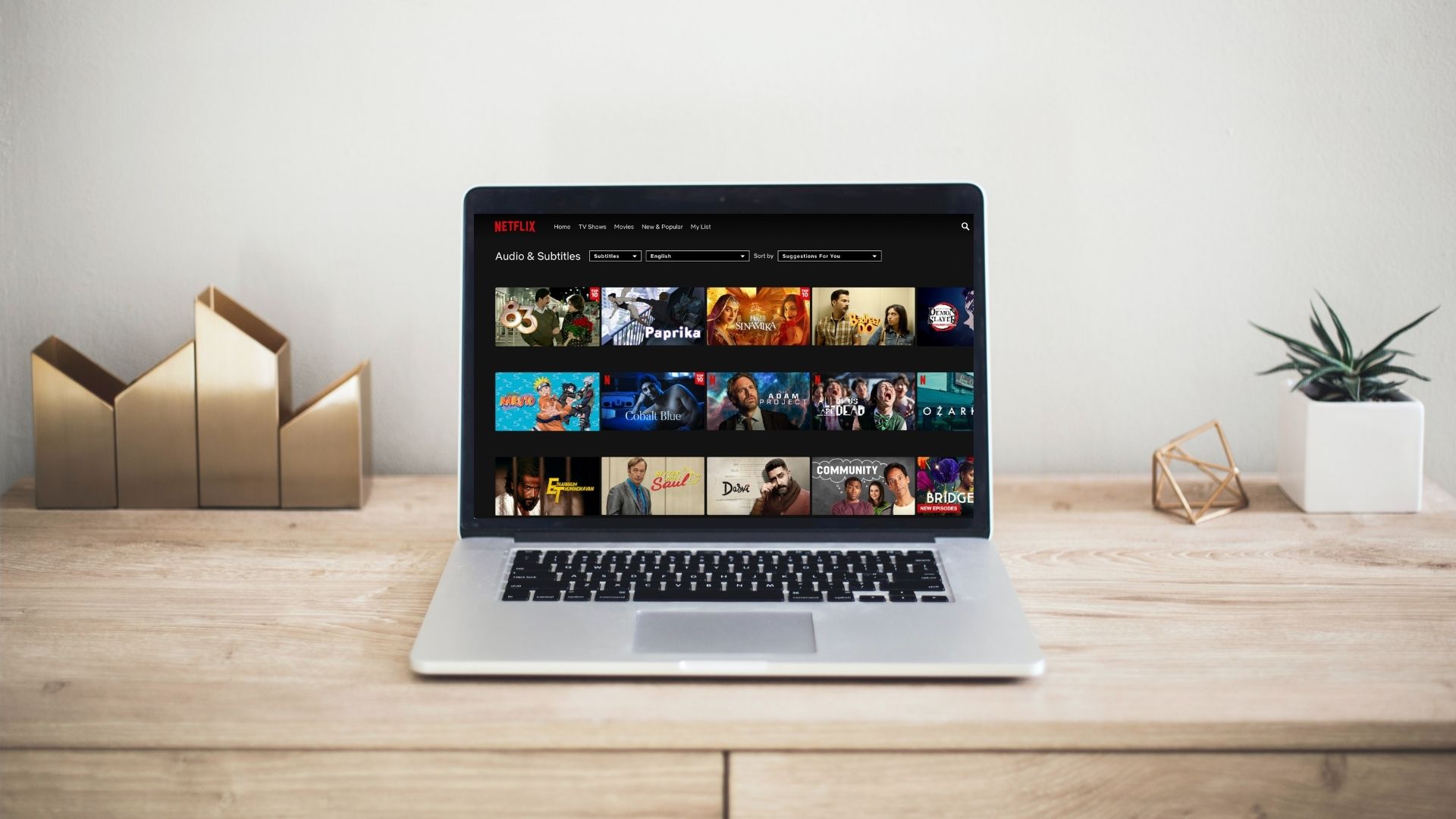
Это краткий обзор четырех основных скрытых функций Netflix, которые улучшают качество просмотра. Есть кое-что важное, что вы должны помнить. Доступ к этим скрытым функциям возможен только на компьютере (в Интернете) и недоступен в Netflix ТВ и мобильном приложении.
1. Поиск с субтитрами
Если вы хотите транслировать фильмы и телепередачи с субтитрами на понятном вам языке, обычная опция поиска вряд ли поможет. Однако Netflix позволяет выполнять поиск контента по субтитрам.
Шаг 1. Откройте Netflix и войдите в свою учетную запись.
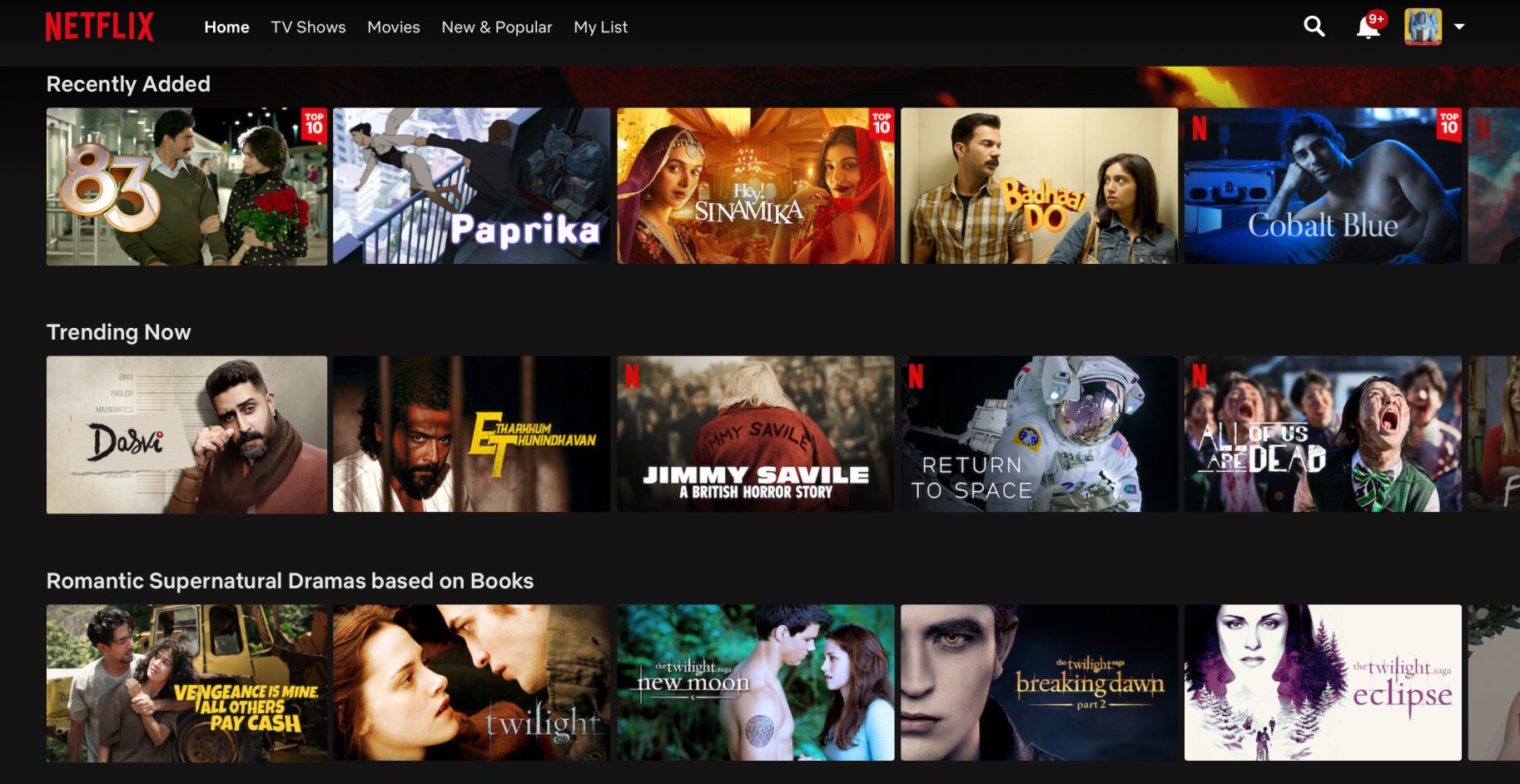
Шаг 2. Прокрутите главную страницу вниз и увидите несколько вариантов.
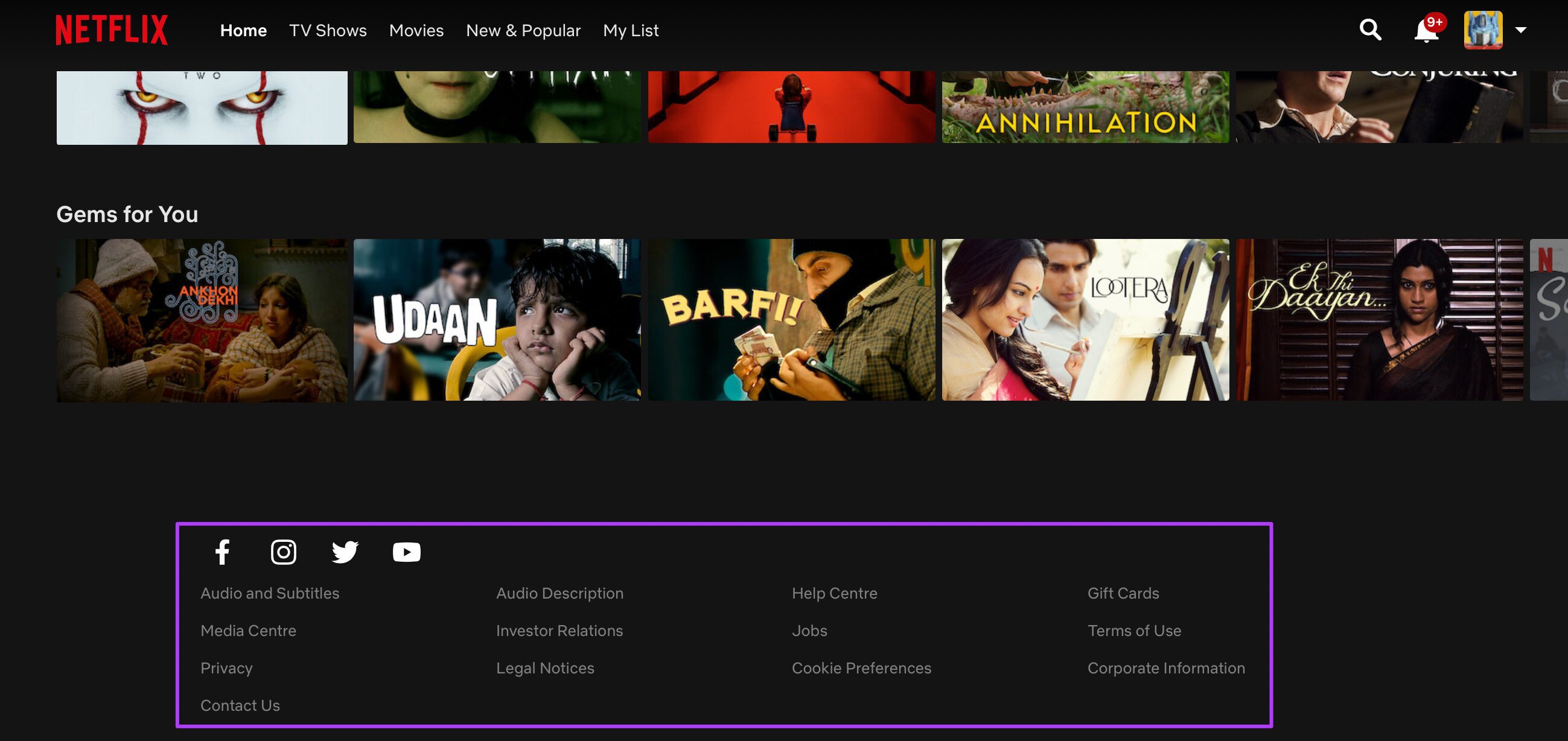
Шаг 3. Нажмите”Аудио и субтитры”.
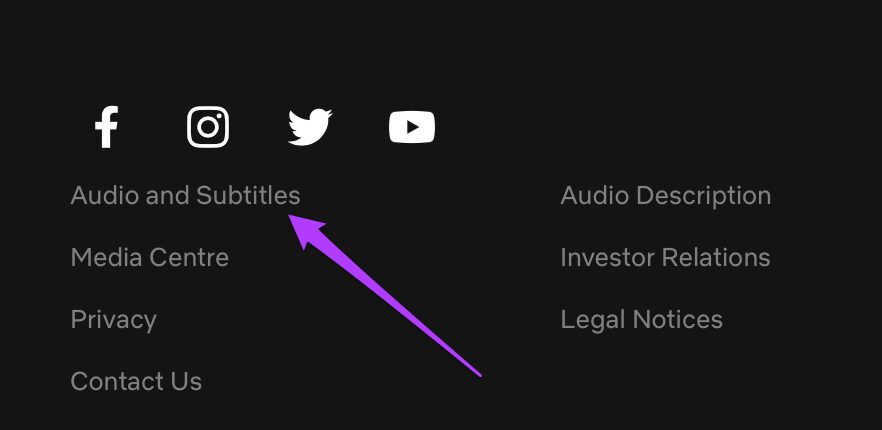
Позвольте странице перезагрузиться.
Шаг 4. Вы теперь вы увидите новую опцию «Аудио и субтитры» вверху.
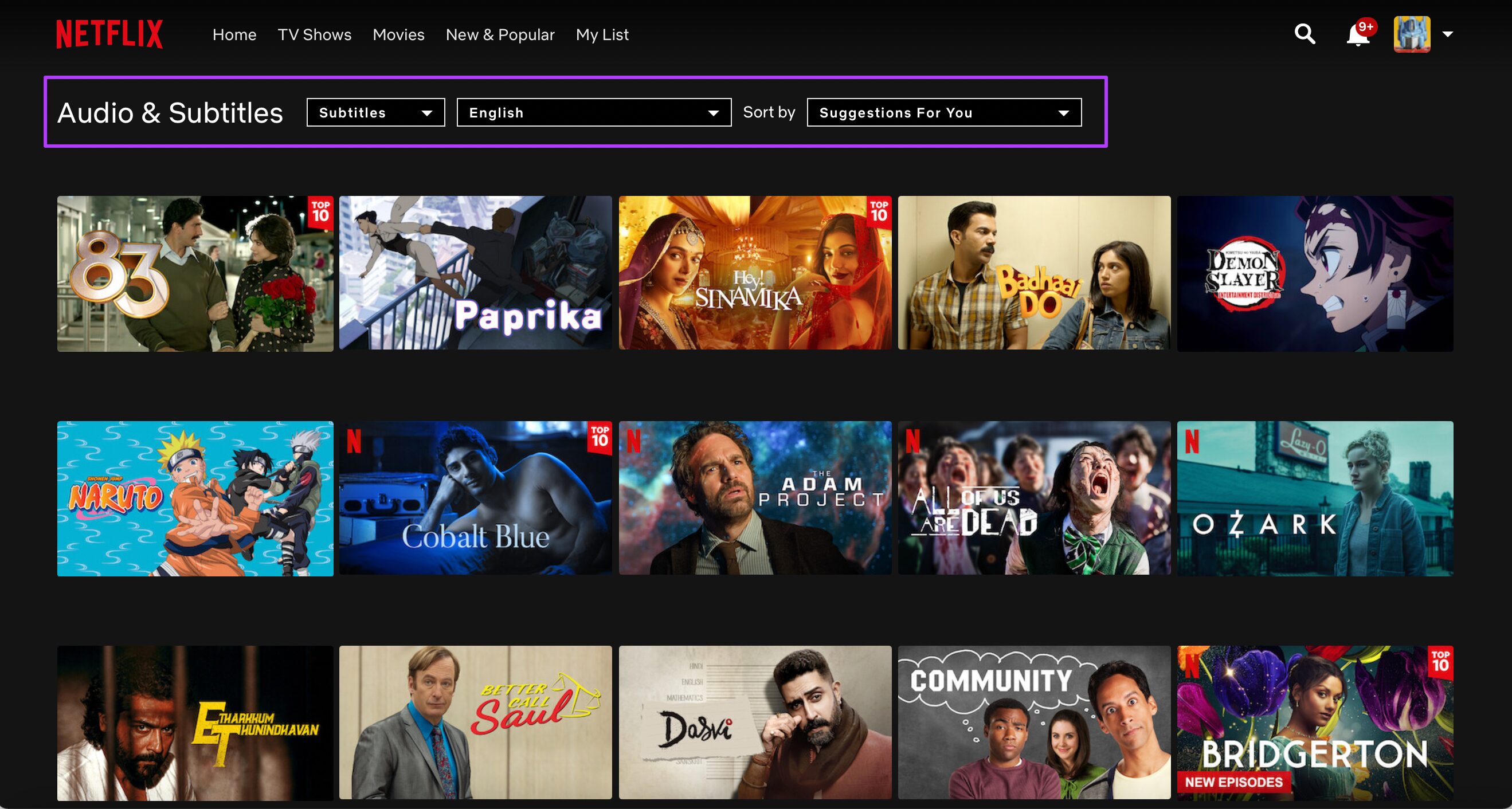
Шаг 5. Чтобы выполнить поиск с субтитрами, щелкните раскрывающееся меню”Субтитры”.
Шаг 6. Выберите «Субтитры» в раскрывающемся меню.

Шаг 7: выберите параметр языка в раскрывающемся списке рядом с ним.

Шаг 8. Теперь вы увидите список языков субтитров на выбор. Выберите любой язык из списка.
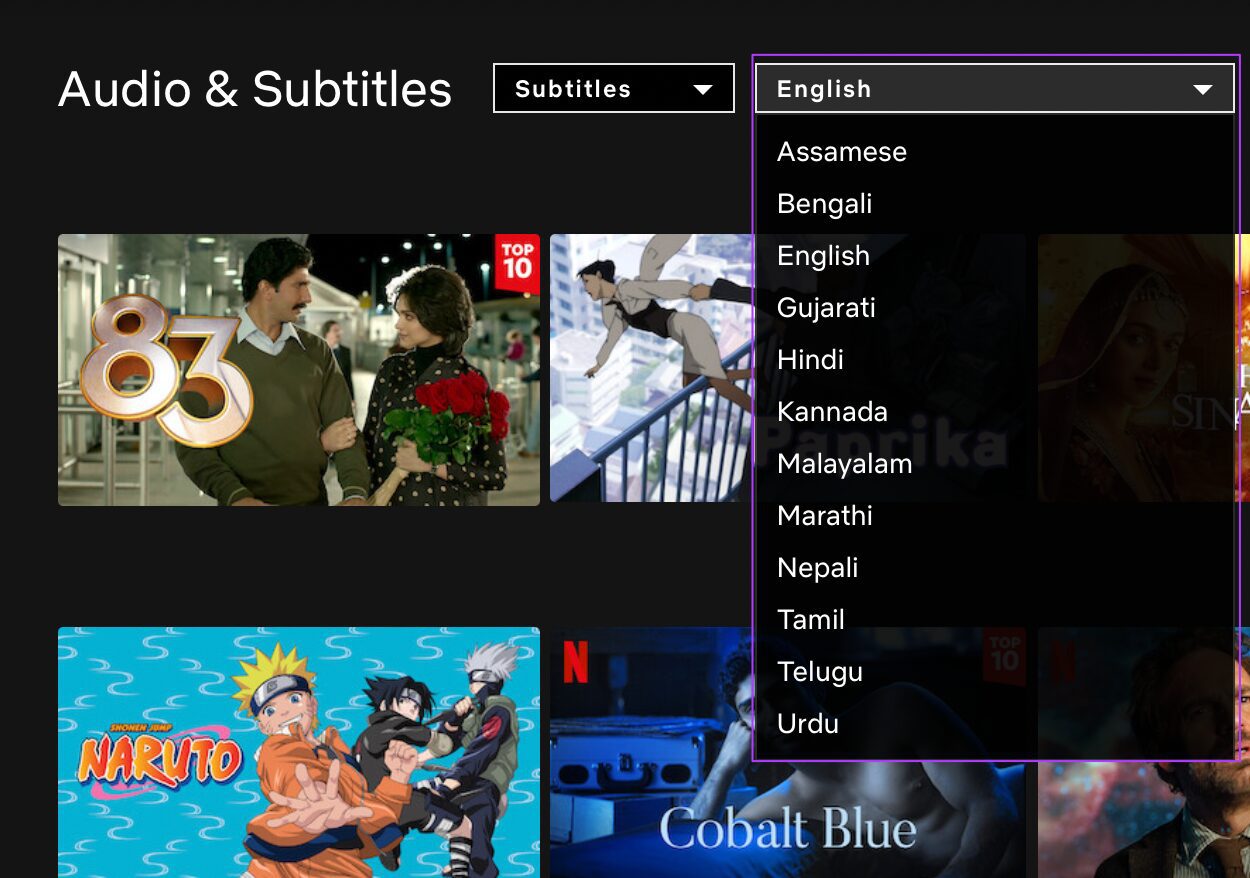
Теперь вы увидите все заголовки, транслируемые на Netflix, с субтитрами на выбранном вами языке.
2. Поиск со звуком
Просмотр аниме или шоу на иностранном языке на английском или другом доступном языке упрощает просмотр, а не перескакивание глазных яблок между субтитрами и визуальными эффектами. Таким образом, Netflix позволяет искать контент с помощью дублированного аудио.
Шаг 1. Нажмите «Аудио и субтитры» внизу главной страницы Netflix.
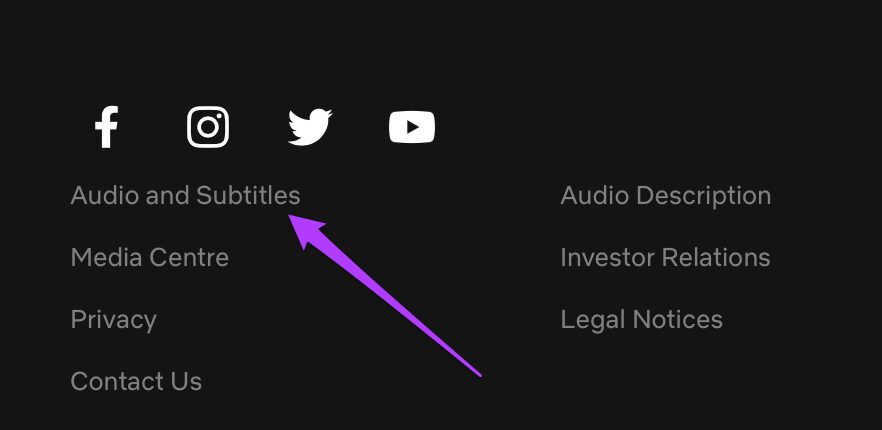
Вверху появится меню”Аудио и субтитры”.
Шаг 2. Выберите параметр «Аудио» в раскрывающемся списке.

Шаг 3. Выберите язык в раскрывающемся списке рядом с аудио.
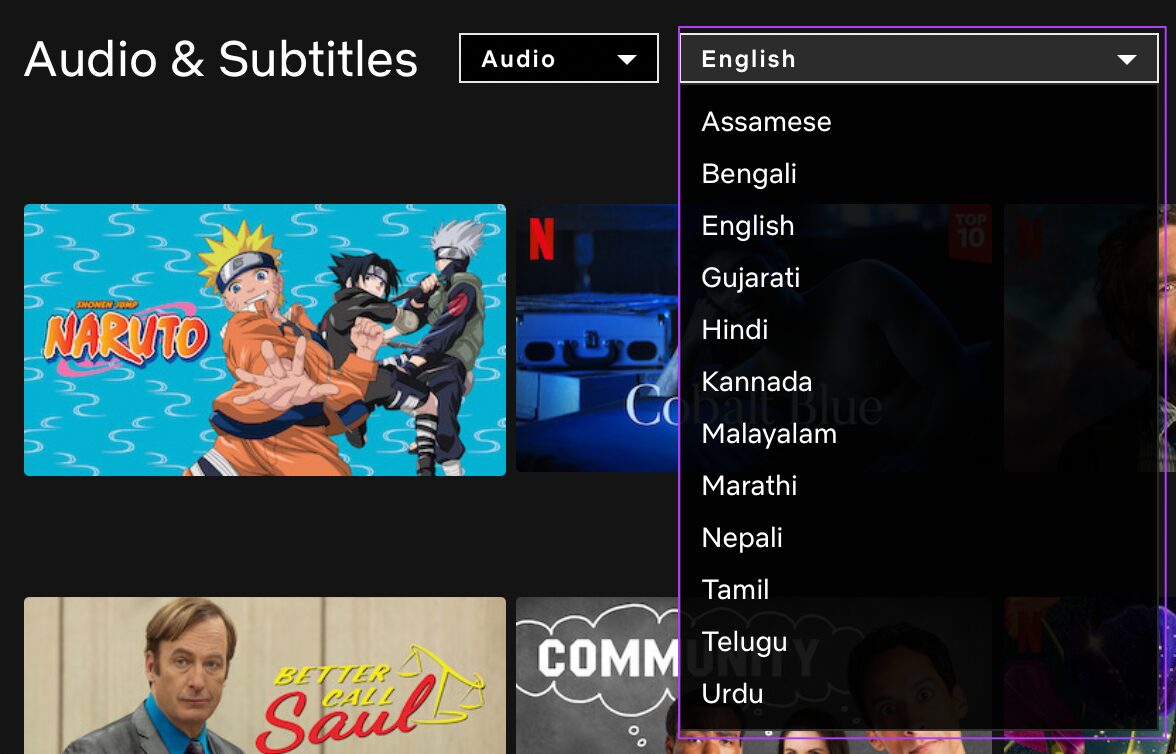
Теперь вы увидите список заголовков, содержащих аудио вашего выбор. Вы также можете отсортировать порядок появления названий заголовков.
3. Запрос телешоу или фильмов
Да, вы правильно поняли. Вы также можете запросить название телешоу или фильма, которое вы хотите разместить на Netflix. Однако обратите внимание, что это просто запросы, и ответственность за предоставление сильно запрашиваемого фильма или шоу лежит на Netflix.
Шаг 1: Откройте Netflix и войдите в свою учетную запись..
Шаг 2. Прокрутите главную страницу вниз.
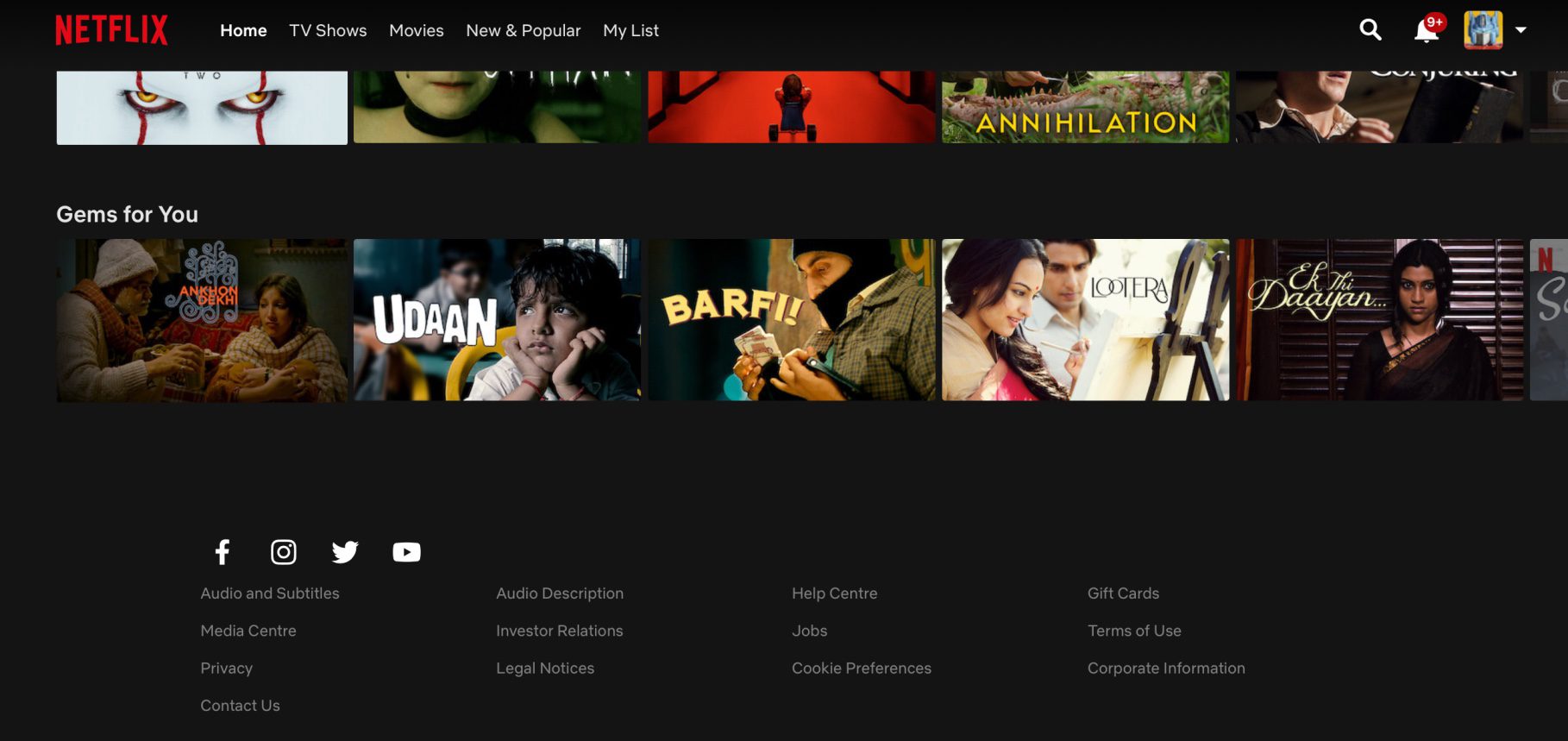
Шаг 3. Нажмите на Справочный центр.
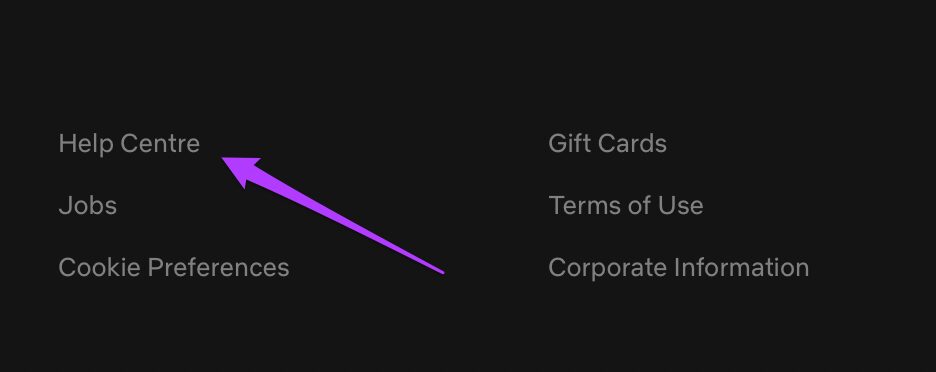
Теперь на экране появится новая страница Справочного центра.
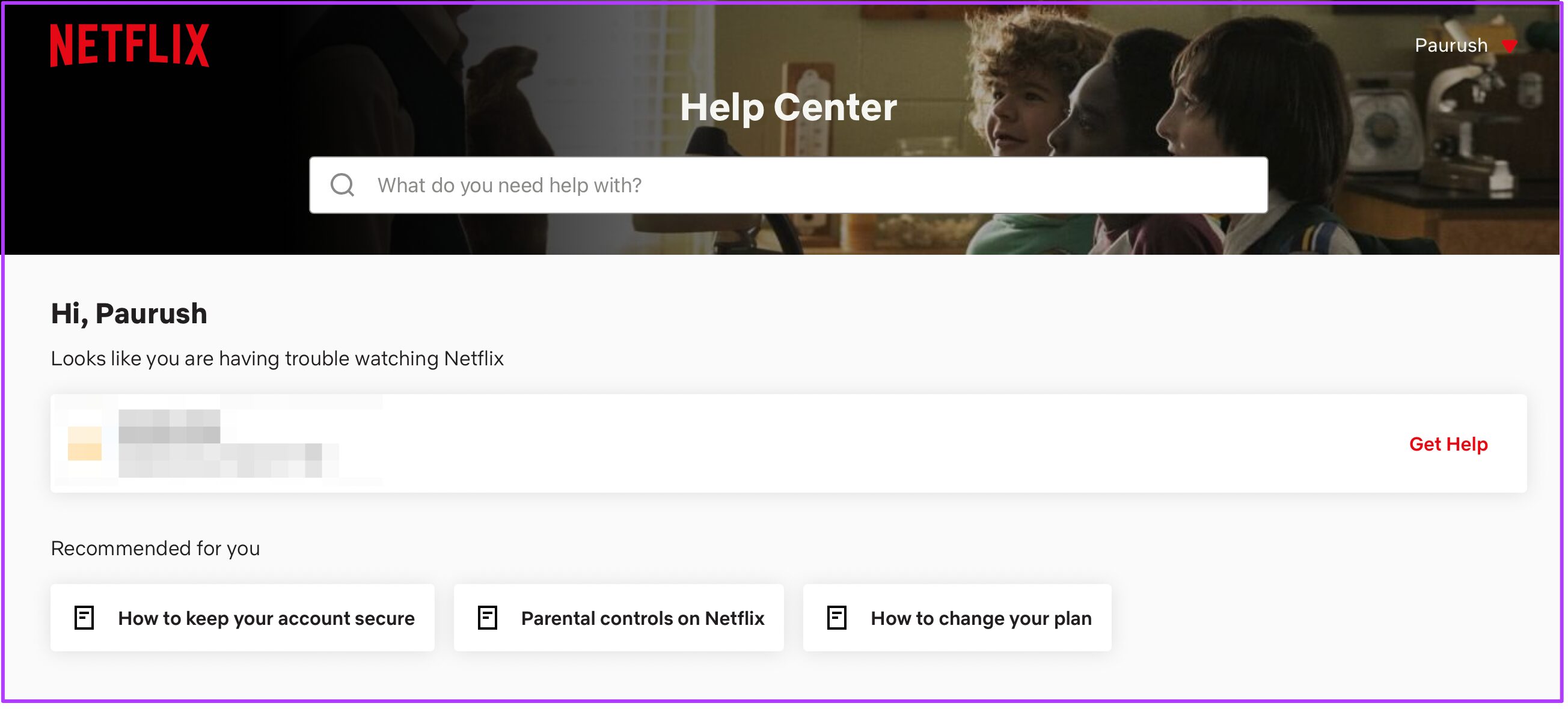
Шаг 4: Прокрутите немного вниз, чтобы найти меню быстрых ссылок справа.
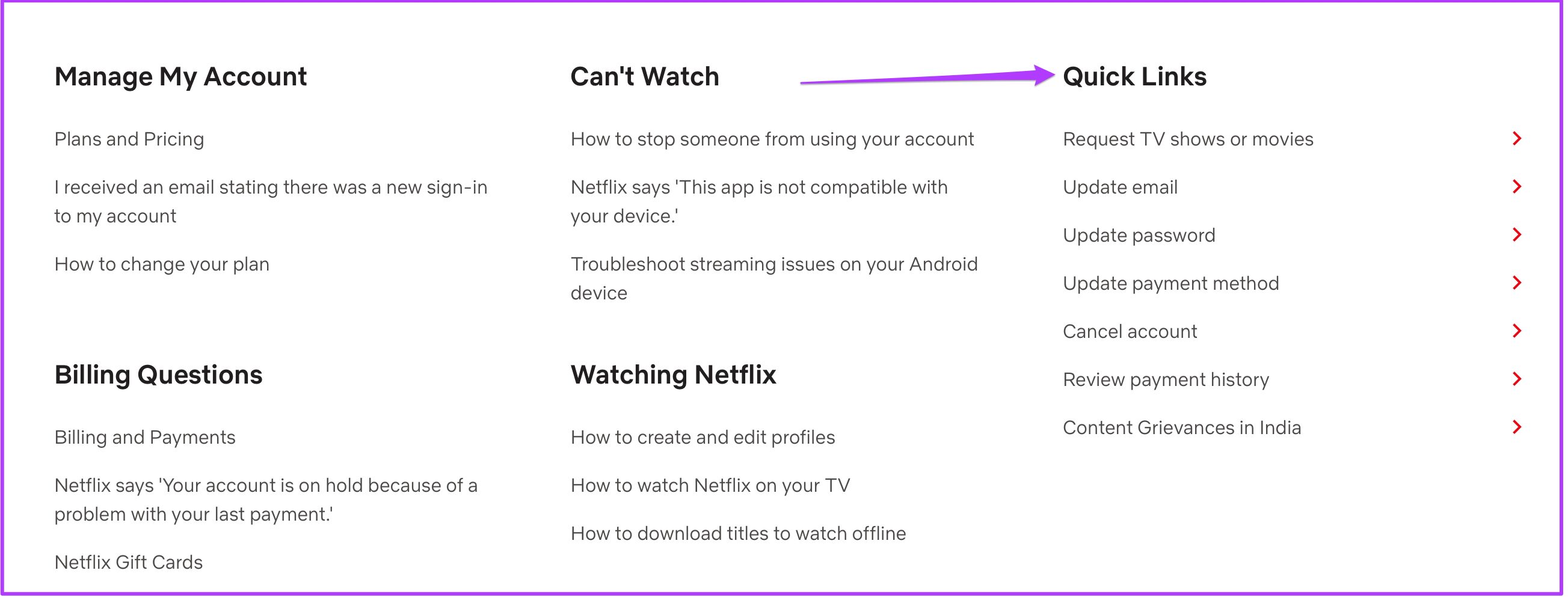
Шаг 5. Нажмите”Запросить телепередачи или фильмы”.
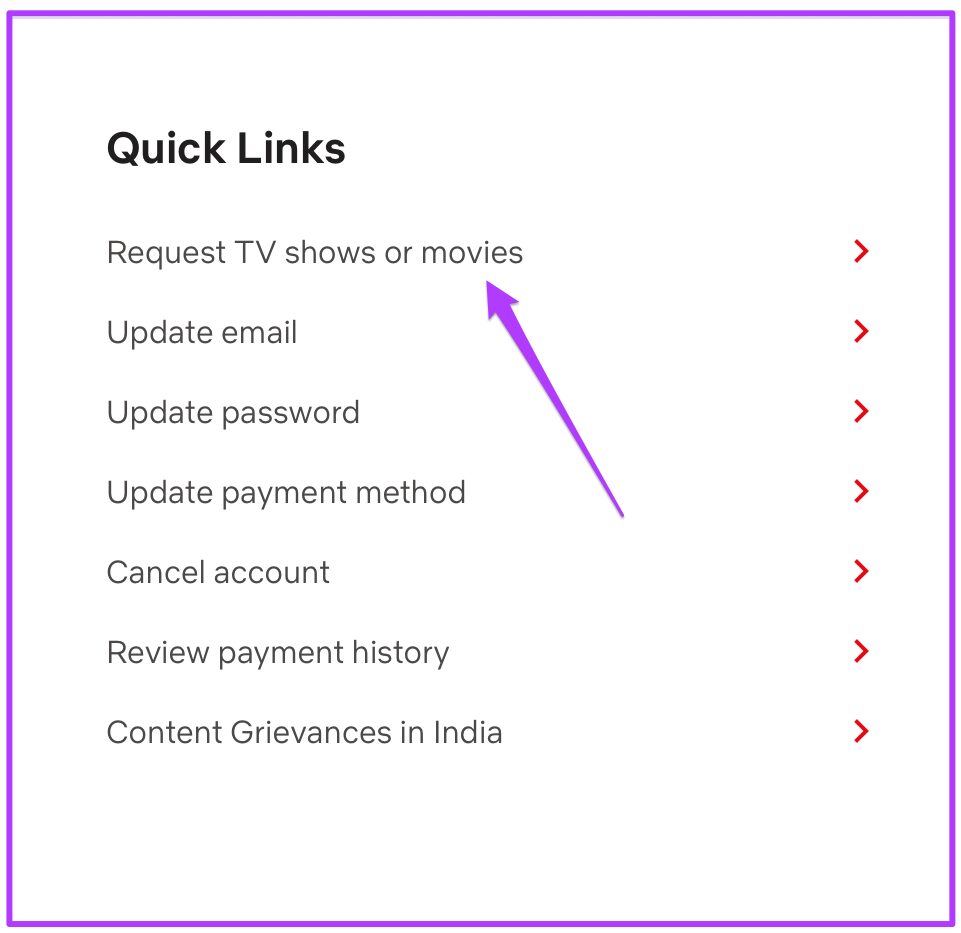
Новая страница загрузится и откроется на вашем экране..
Шаг 6. Прокрутите немного вниз, чтобы увидеть параметр”Запросить телешоу или фильмы”.
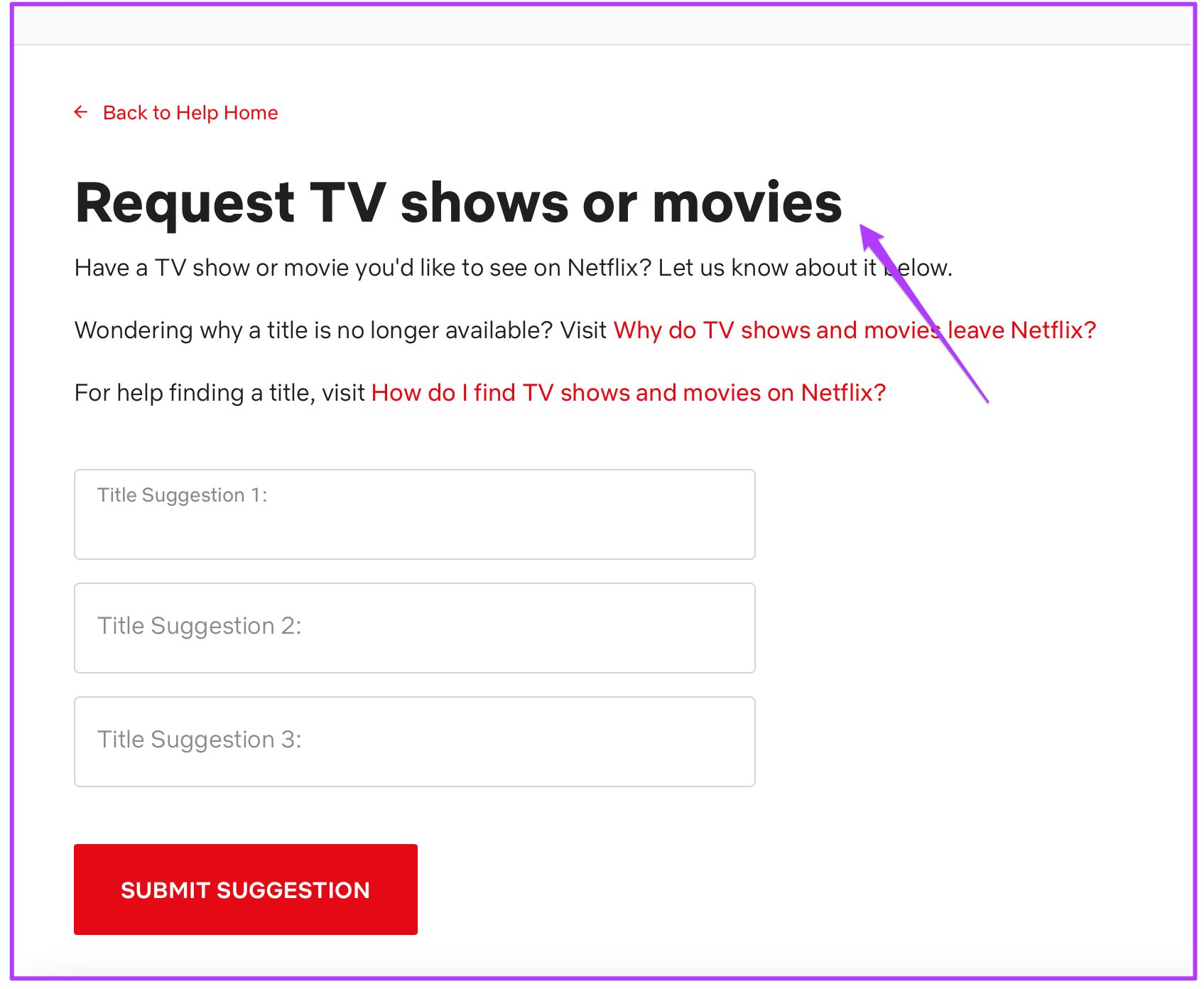
Шаг 7. Упомяните название заголовка в качестве предложения.
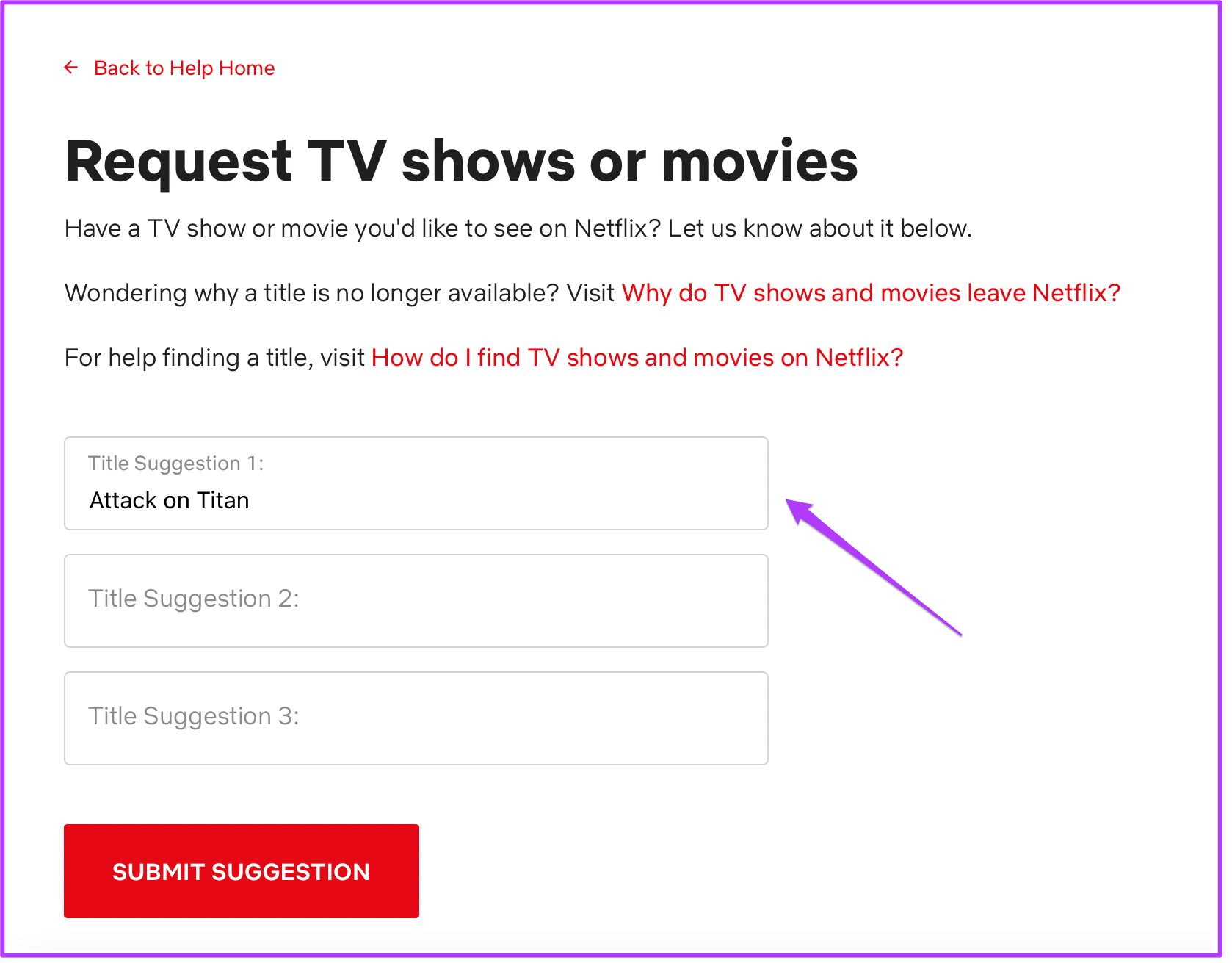
Вы можете предложить максимум 3 названия, которые хотите см. на Netflix.
Шаг 8. Нажмите кнопку”Отправить предложение”.
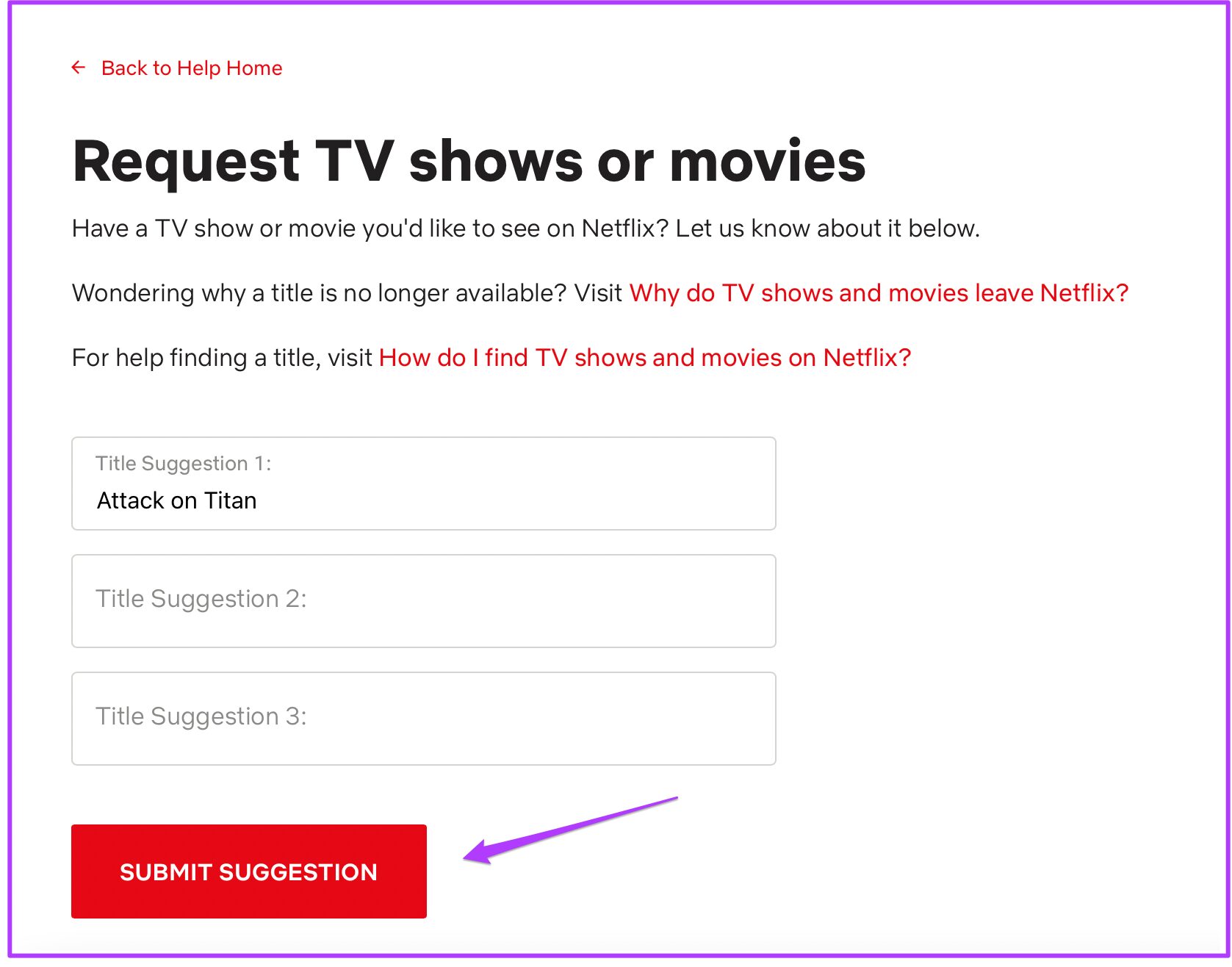
Вы успешно предложили Netflix новый выпуск заголовка.
4. Ограничьте использование данных на Netflix
Если вы не пользуетесь безлимитным тарифным планом и у вас часто заканчиваются данные до конца месяца, рекомендуется ограничить использование данных. Netflix позволяет отслеживать и ограничивать использование данных службой.
Шаг 1. Откройте Netflix и войдите в свою учетную запись.
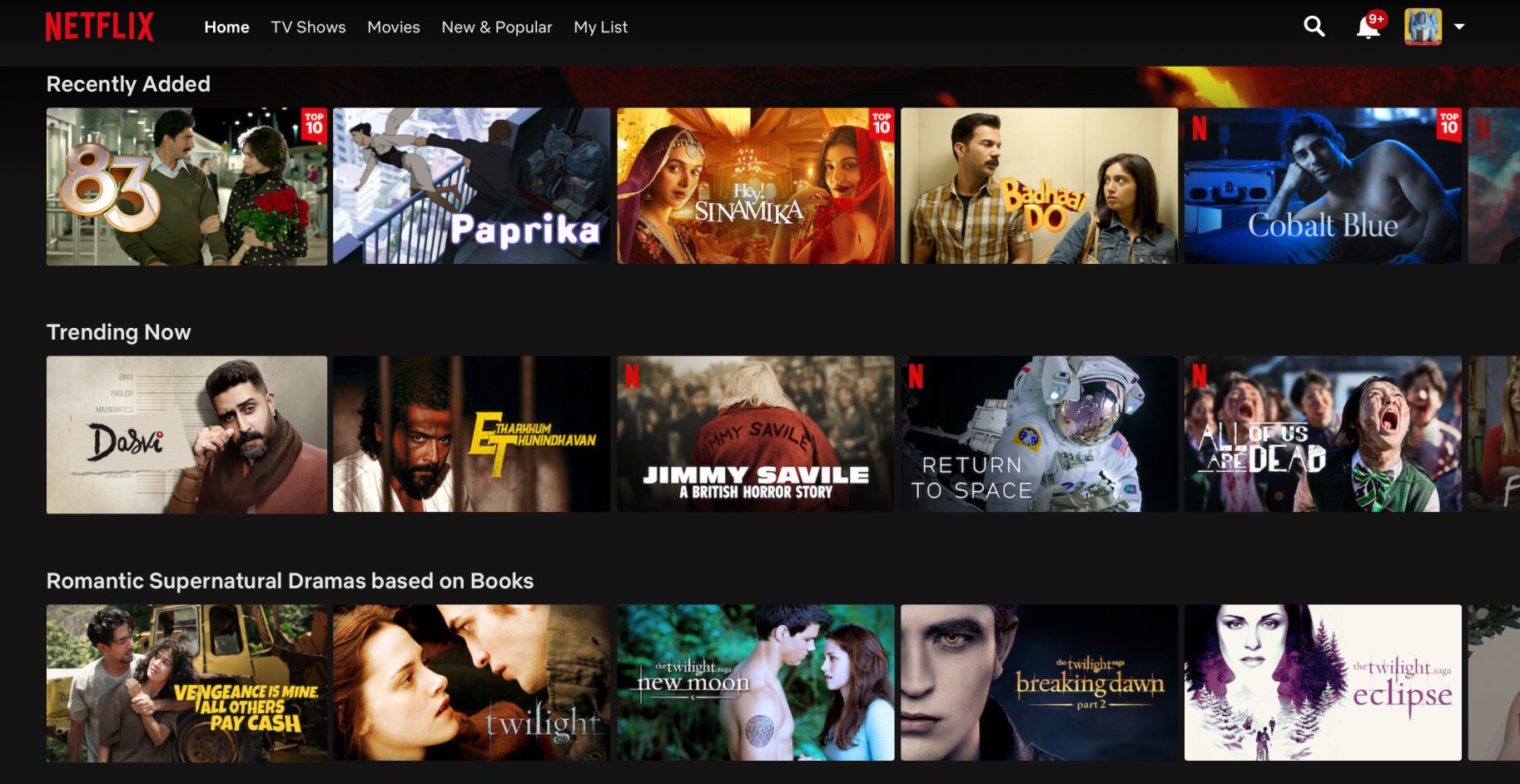
Шаг 2. Ищите значок своего профиля справа.
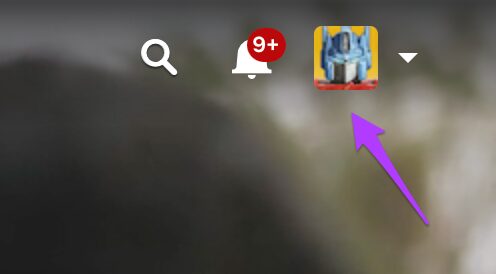
Шаг 3. Наведите указатель мыши на значок своего профиля.
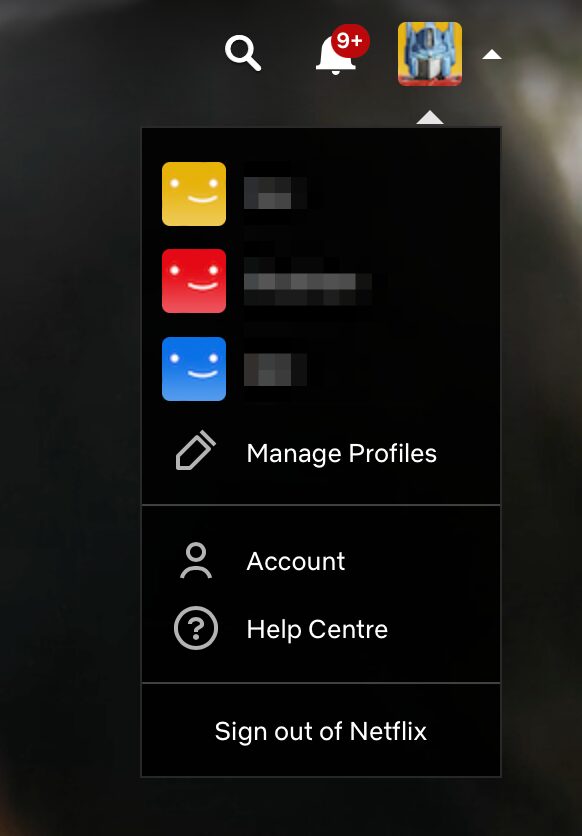
Шаг 4. Выберите пункт «Учетная запись» в раскрывающемся меню.
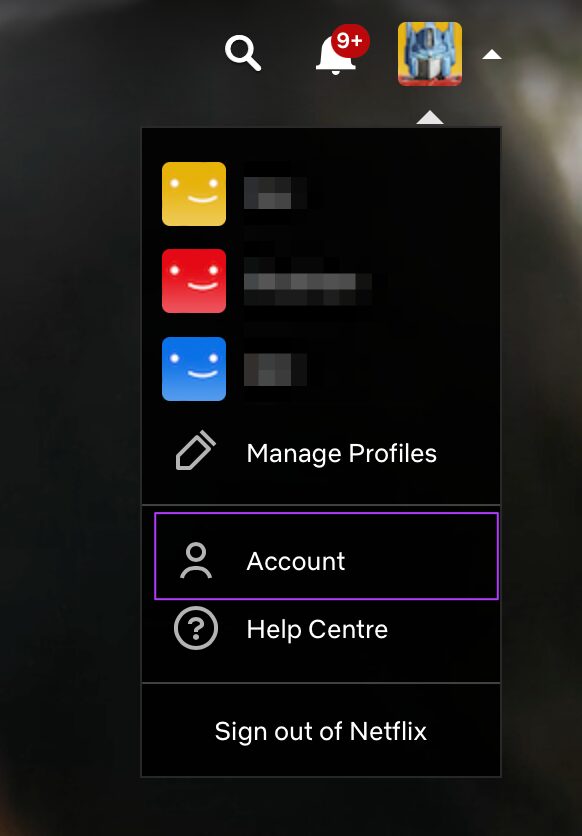
Страница вашей учетной записи Netflix загрузится и откроется на вашем экране.
Шаг 5. Прокрутите немного вниз, чтобы найти параметр «Профили и родительский контроль».
Вы увидите список всех профилей, использующих вашу учетную запись Netflix.
Шаг 6. Нажмите стрелку вниз рядом с именем вашего профиля.
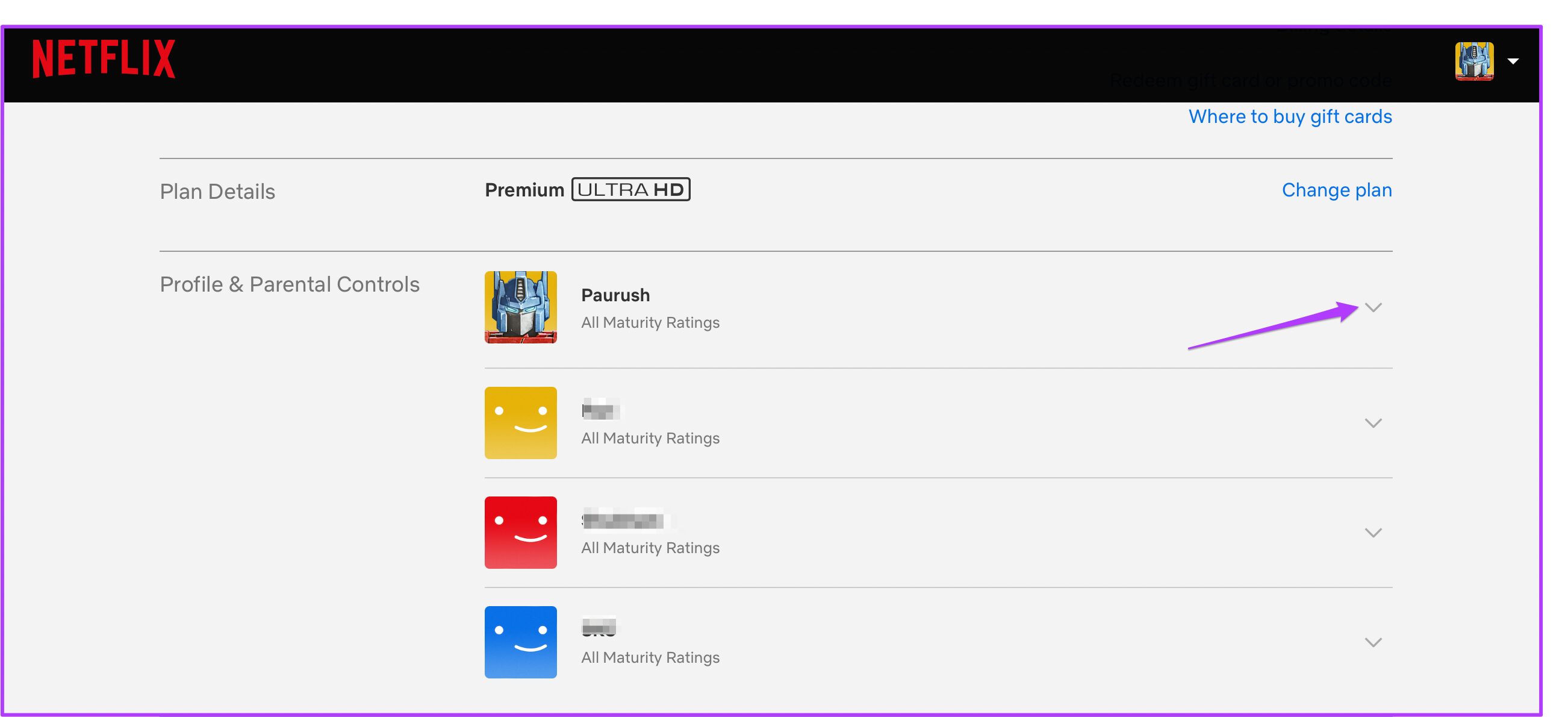
Вы увидите множество параметров в раскрывающемся меню.
Шаг 7. Прокрутите немного вниз и нажмите”Настройки воспроизведения”.
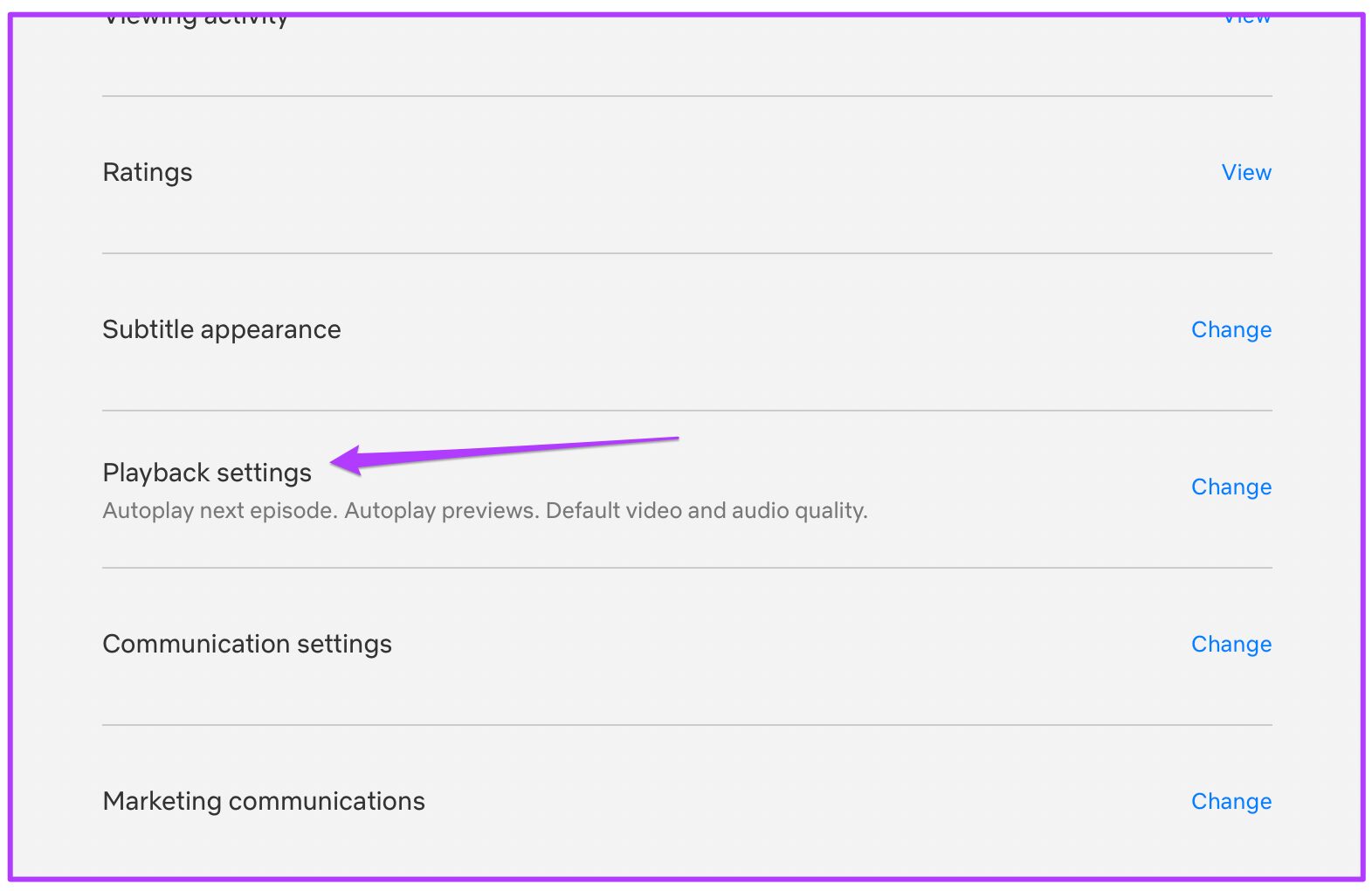
Новый На вашем экране откроется страница настроек воспроизведения.
Шаг 8. Выберите свои предпочтения в меню Использование данных на экране.
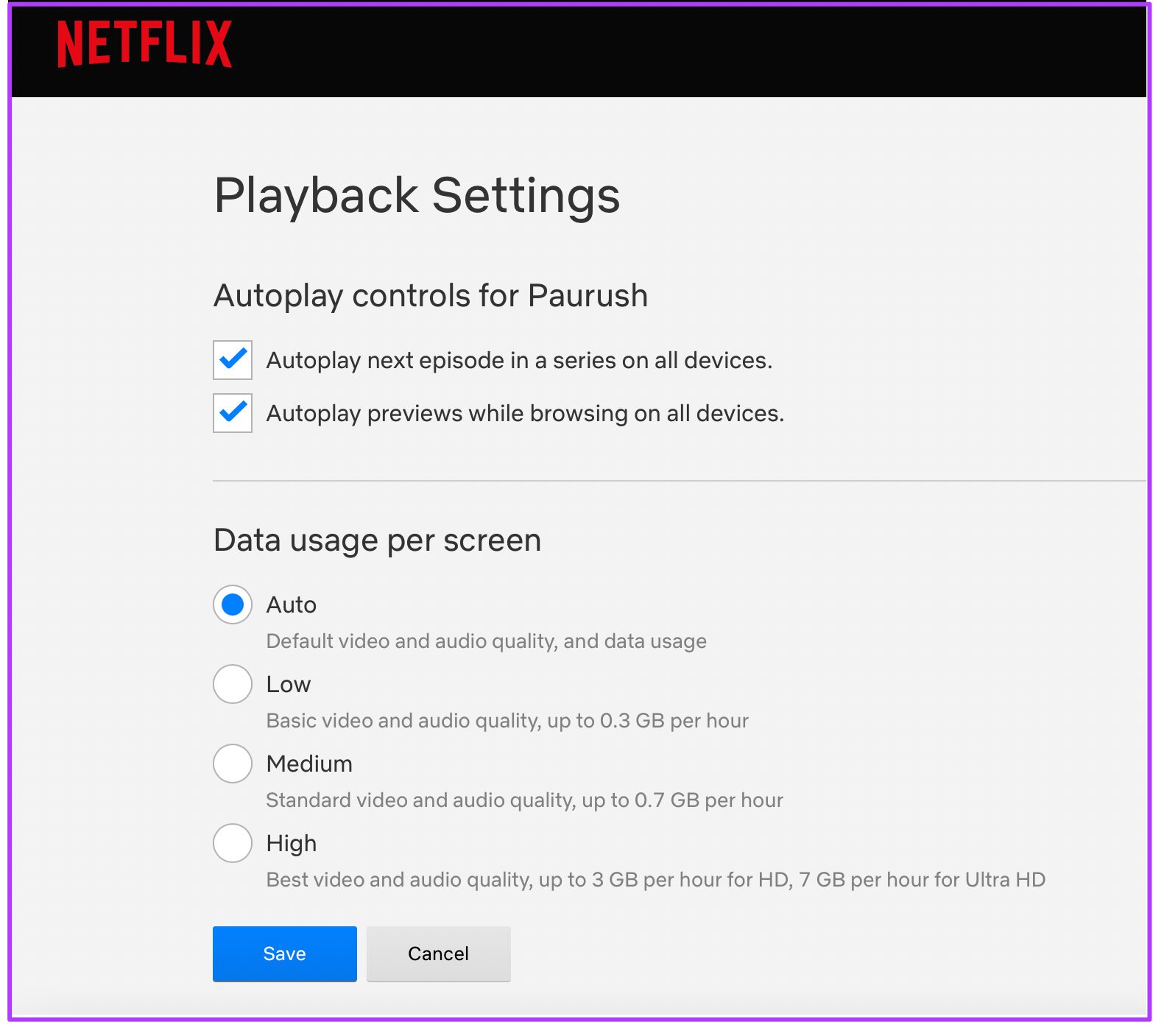
Шаг 9. Нажмите”Сохранить”. p> 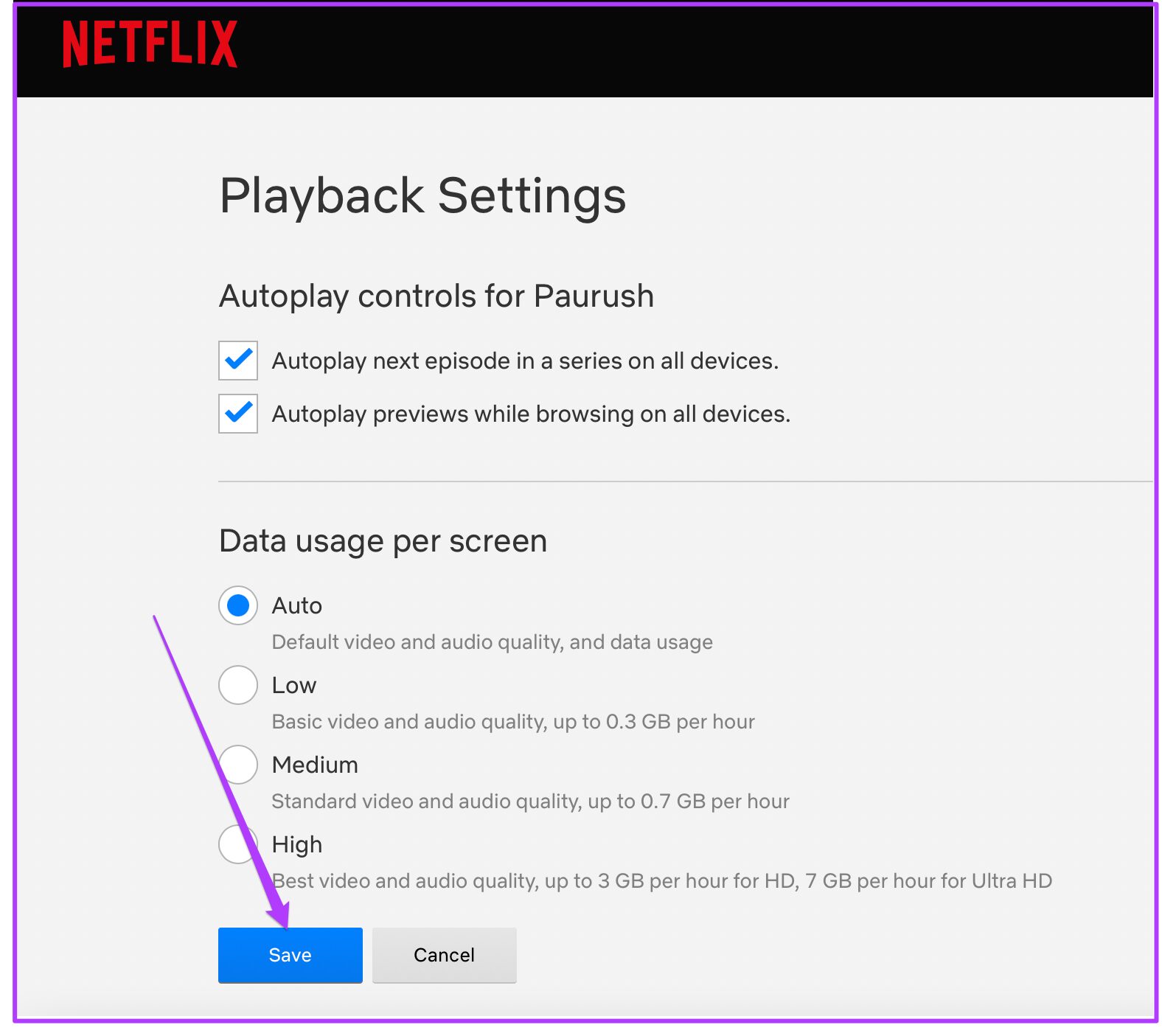
Вы успешно обновили настройки использования данных в своей учетной записи Netflix.
Наслаждайтесь Netflix в полной мере
Это были некоторые скрытые функции Netflix. Вы можете использовать эти функции, чтобы улучшить свой общий опыт. Многие пользователи Netflix могут извлечь из них пользу и получить удовольствие. Или лучше сказать «Netflix and Chill»!